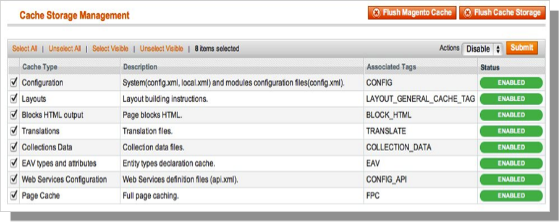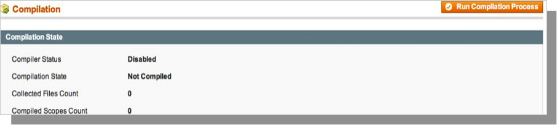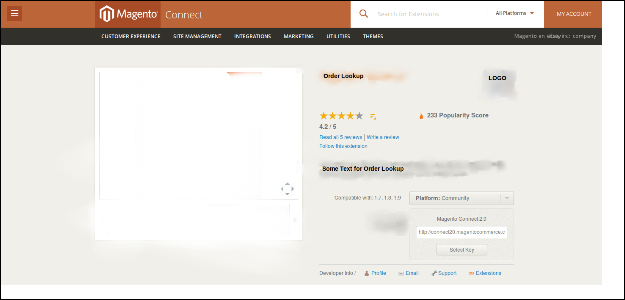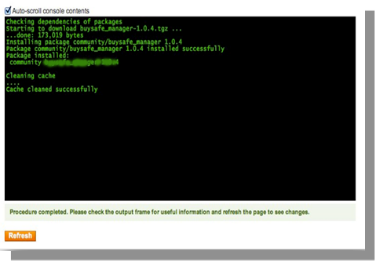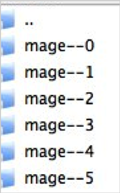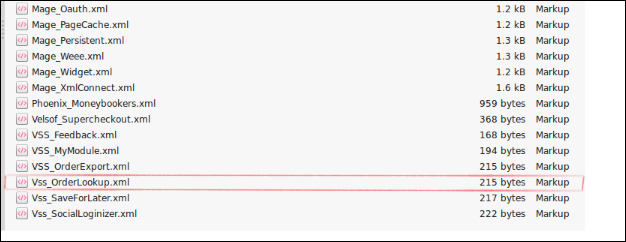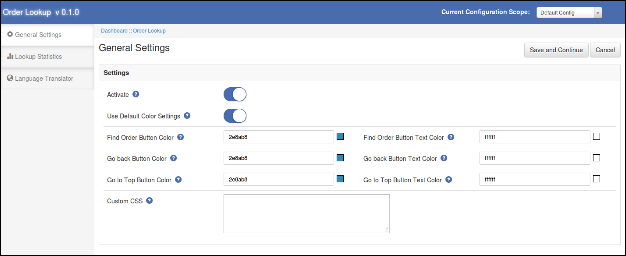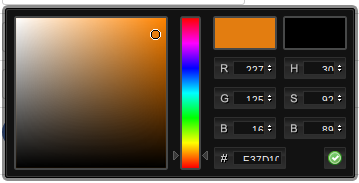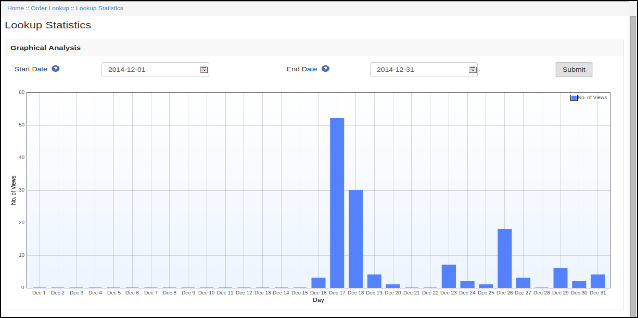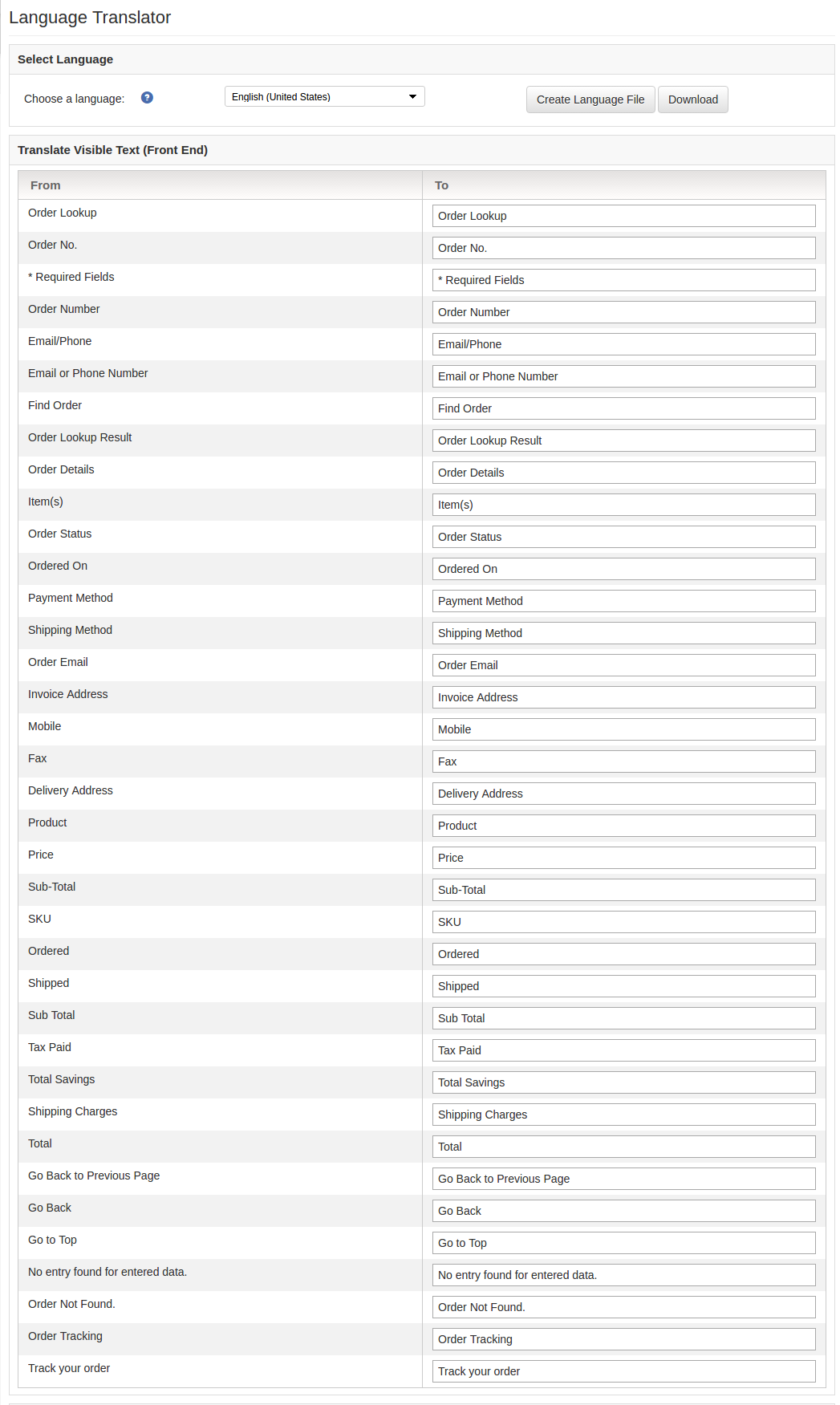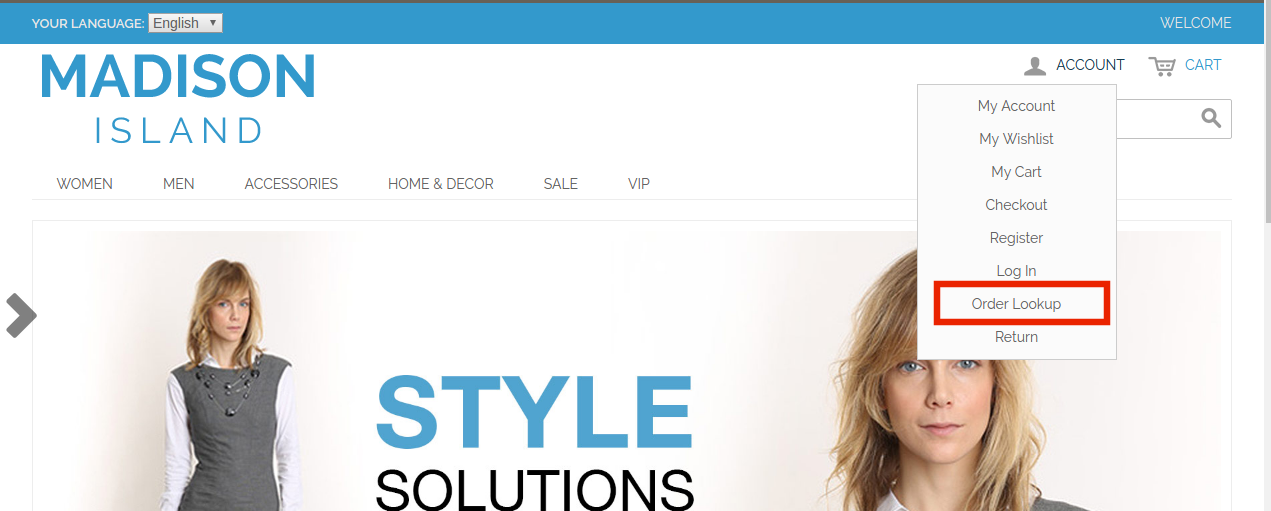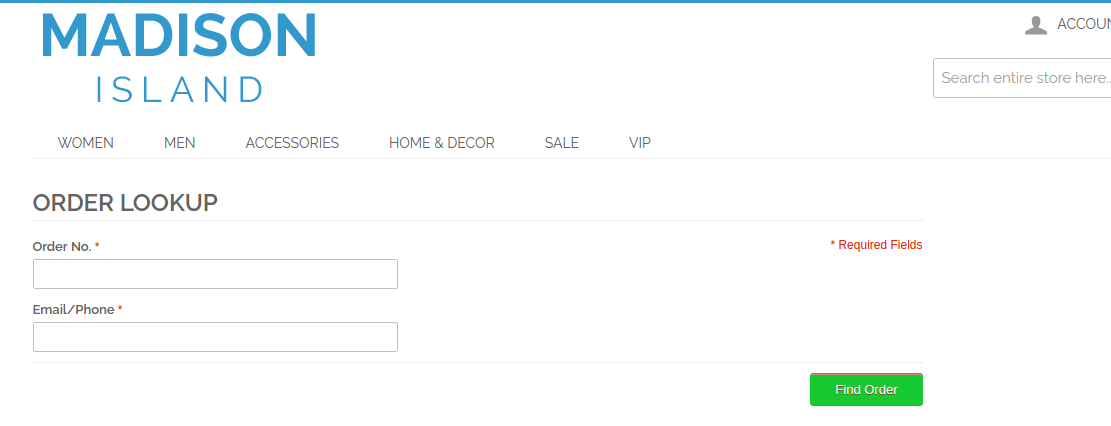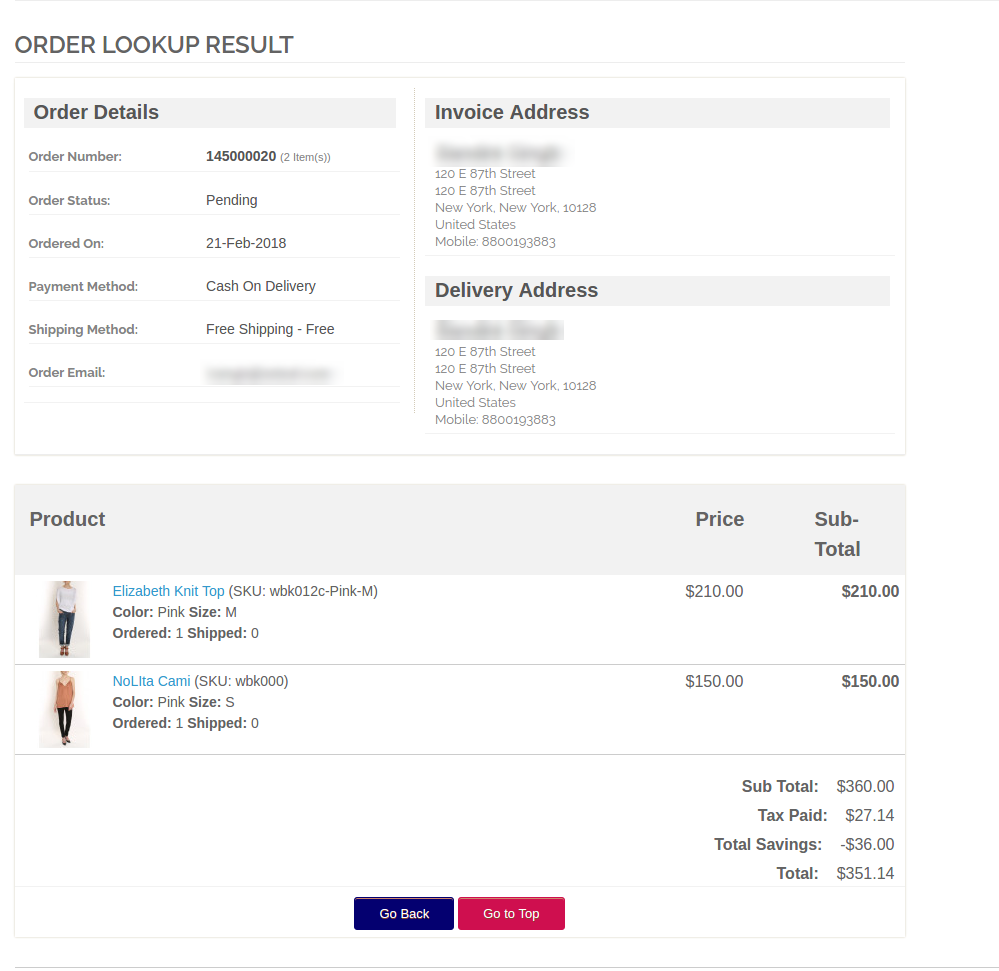1.0 Introdução
O módulo Magento Mobile Lookup da Knowband incorpora o recurso de rastreamento fácil de status de pedidos no front-end do site Magento. Com a ajuda da extensão Magento Mobile Order Lookup, os compradores on-line podem ver o status do pedido apenas digitando seu ID de referência e endereço de e-mail. Magento Mobile Order Lookup plugin oferece rastreamento de pedidos rápidos. Os clientes não precisam entrar em sua conta.
1.1 Admin Benefícios da extensão Magento Mobile Order Lookup
- O Módulo de pesquisa de pedidos Magento adicione uma opção de rastreamento de pedido rápido no front-end do site com um clique no botão.
- O módulo Magento Quick Look Lookup permite ao administrador da loja otimizar o atendimento ao cliente do site.
- O módulo Magento Fast Lookup da Knowband oferece uma interface completamente configurável que pode ser facilmente usada.
- O administrador pode alterar a aparência do bloco de pesquisa de pedidos do back-end do módulo Magento Order Status.
- A extensão de rastreamento de pedidos Magento facilita a visualização dos detalhes de envio sem fazer o login.
- O módulo Magento Mobile Order Tracking oferece até o relatório estatístico do número de clientes que rastrearam os pedidos usando a opção de pesquisa móvel.
- O módulo Magento Order Detail é compatível com vários idiomas.
1.2 Benefícios para o cliente do módulo de pesquisa de pedidos do Magento Mobile
- Com a ajuda do módulo Magento Mobile Lookup, os clientes podem visualizar os detalhes do pedido sem fazer login na conta.
- O plug-in Magento Mobile Lookup Lookup reduz a necessidade de entrar em contato com o suporte ao cliente.
- Reduzindo o tempo investido no rastreamento de pedidos, o módulo Magento Mobile Lookup Optimiza a experiência de compra dos clientes.
Etapas de pré-instalação do 2.0 da extensão de pesquisa de pedidos do Magento Mobile
Confira os passos abaixo:
1. Desativar o cache:
O front end do Magento depende muito do cache para fornecer uma experiência mais rápida ao cliente. Esta é uma ferramenta maravilhosa, mas pode causar estragos durante o processo de instalação. Para garantir que o cache não seja a causa de nenhum problema, devemos desativá-lo. Isso pode ser feito no Admin Console navegando até a página de gerenciamento de cache (Sistema-> Gerenciamento de Cache), selecionando todos os caches, clicando em
2. Desativar o modo de compilação:
Isso pode não ser um problema para muitos leitores, mas se você estiver usando o modo de compilação do Magento em sua loja, é importante removê-lo. Sem entrar em muitos detalhes, o modo de compilação leva muitos arquivos espalhados pelo sistema e condensando-os em um único arquivo que pode ser executado muito rapidamente. Se os arquivos de extensões não estiverem no sistema quando este único arquivo for compilado, eles não serão incluídos. Para verificar se isso está desativado, vá para Sistema-> Ferramentas-> Compilação. Se o status do compilador estiver desativado, você está pronto para ir. Caso contrário, basta clicar no botão Desativar no lado direito da tela.
2.1 Escolha um método de instalação
Existem dois métodos diferentes usados para instalar extensões. O primeiro envolve aproveitar o Magento Connect Manager, enquanto o segundo envolve a instalação manual dos arquivos via FTP ou linha de comando. A primeira opção é geralmente usada por proprietários de lojas e é um processo relativamente automatizado, o problema é que, se houver um problema com esse processo, você ficará à mercê do gerenciador de conexão para informar de onde o problema está vindo. envolve colocar suas mãos nos arquivos e soltá-los manualmente na instalação do Magento.
Opção 1: Usando o Magento Connect
Materiais requeridos:
Conta de usuário para a conta do Magento Connect Magento Admin com acesso ao Magento Connect Manager Como mencionado anteriormente, esta opção é relativamente fácil de implementar. O primeiro passo é encontrar o link no Magento Connect para a extensão que você deseja instalar. Uma vez lá, clique em instalar agora. Se você não está logado no site, você será solicitado a fazê-lo. Em seguida, selecione a versão do Magento connect que você está usando (se estiver em dúvida, selecione 2.0), aceite o contrato de licença de extensões e copie a chave de extensão. Entre no console de administração da sua loja e navegue até System-> Magento Connect-> Magento Connect Manager. Neste ponto, você será solicitado a inserir novamente suas credenciais de administrador. Para instalar uma extensão do gerenciador de conexão; você deve ter uma conta com acesso total ao console de administração. Se você recebeu acesso limitado, o Magento não permitirá que você continue. Depois de entrar no gerenciador, basta colar a chave de extensão na caixa de texto e clicar em instalar. Uma janela do sistema aparecerá na parte inferior da página que exibirá o progresso da sua instalação.
Parabéns, você instalou com sucesso a extensão em sua loja. Certifique-se de testar completamente antes de reativar o cache / compilação. Se você não encontrou problemas antes e depois de esses recursos terem sido reativados, você deve estar pronto para repetir o processo de instalação em seu site ativo. NÃO SE ESQUEÇA DE FAZER CÓPIAS DE SEGURANÇA TODOS OS ARQUIVOS E BANCOS DE DADOS ANTES DA INSTALAÇÃO!
Opção 2: Instalação manual
Materiais requeridos:
Todos os arquivos usados pela extensão Magento Mobile Order Lookup. Acesso FTP ao seu site. O gerenciador de conexão é uma ferramenta útil para instalar extensões, mas prefere o método prático quando se trata de instalações. Parece mais confortável quando você está pessoalmente no controle do processo. Você vê um diretório de código de aplicativo lá, e os módulos app-etc? Se você não vir esses caminhos de diretório e arquivos contidos neles, é provável que o download da extensão esteja com defeito. Dê uma olhada no arquivo package.xml, este é o projeto usado pelo Magento Connect para organizar os arquivos nos locais apropriados. Talvez seja necessário usar isso para garantir que tudo esteja como deveria. Depois de revisar os arquivos de extensão, você estará pronto para executar a última etapa. Usando seu cliente FTP, arraste todos os arquivos para a raiz da loja da instância do Magento.
Dependendo do número de arquivos no plug-in Magento Mobile Order Lookup, isso pode levar alguns instantes. Agora vá para o Admin Console e clique em Flush Cache Storage. Esse é o requisito para uma extensão que adiciona páginas ao Admin Console. Efetuar logout e back in também é necessário para garantir que tudo seja carregado corretamente. Se você não puder limpar o cache por meio do console de administração por qualquer motivo, precisará limpar o cache manualmente por meio do seu cliente de FTP (consulte a primeira pergunta da FAQ para obter ajuda). Esse é o passo final. Parabéns por uma instalação bem-sucedida.
3.0 Resolução de problemas e FAQs
Eu carreguei todos os arquivos do Magento Mobile Order Lookup em minha loja Magento, e agora pegue uma tela branca para alguns ou todos os administradores.
Esse é um problema bastante comum e 99% do tempo é relacionado ao cache. Se você conseguir, vá para System-> Cache Management e clique em Flush Cache Storage. Isso garantirá que tudo armazenado em cache pelo Magento seja excluído e seja regenerado. Efetue logout e volte para concluir o processo. Se você estiver completamente desconectado do Admin Console, navegue até o diretório var-cache do seu site. Você deve ver uma série de diretórios chamados mage *. Exclua todos esses diretórios (NÃO DELETE var-cache). Isso é o equivalente a liberar o armazenamento em cache do console de administração.
Estou recebendo um erro do Magento ao acessar determinadas páginas. Como posso depurar isso?
Esta questão realmente merece uma postagem no blog, mas um bom começo seria entrar no diretório de erros da sua loja. Localize o arquivo local.xml.sample e renomeie-o como local.xml. Na próxima vez que você vir o erro, as informações detalhadas serão fornecidas explicando onde o erro ocorreu. Não se esqueça de alterar isso quando terminar a solução de problemas!
Eu tenho um erro crítico na minha loja virtual e preciso desativar uma extensão. Não consigo acessar o Admin Console. O que eu faço?
Vá para o diretório app-etc-modules e abra o arquivo que acompanha sua extensão. A convenção de nomenclatura é geralmente DeveloperName_ExtensionName.xml. Nesse caso, seria Vss_OrderLookup.xml.
Procure as tags ativas no arquivo, altere o valor de true para false e salve suas alterações. Isso informa ao Magento que a extensão está desabilitada e não executa nenhum código associado a ela. A exclusão do cache do Magento é recomendada (e provavelmente necessária) para que essa alteração tenha efeito.
4.0 Guia do Usuário
- Para excesso Magento Mobile Order Lookup
- Ao clicar no menu Order Lookup, a interface de administração do Magento Order Lookup
Guia de configurações gerais do 4.1
Esta aba do plug-in Magento Order Lookup é útil para alterar as configurações básicas do plug-in de consulta de pedidos, como ativar o plug-in ou alterar as cores dos botões, etc.
- Ativo: Para habilitar o plugin Magento Mobile Order Tracking, selecione enable actual sob o rótulo Ativar.
- Use a configuração de cor padrão: Esta opção permitirá que você redefina sua configuração de cor para o padrão. Os valores de cores padrão serão exibidos por padrão. Lembre-se de que, se desejar alterar a configuração de cor, essa opção deverá ser desativada.
- Configurações de cor: Essas configurações permitem ao usuário selecionar cores diferentes para diferentes botões disponíveis para o plugin no front end. O administrador pode escolher a cor usando um seletor de cores muito interativo. O snap para o mesmo é o seguinte:
- CSS customizado: Essa configuração permite que o administrador adicione qualquer bloco de código CSS a qualquer página da pesquisa de pedidos (somente front-end).
Guia Estatísticas de pesquisa 4.2
Esta aba do módulo Magento Mobile Order Tracking permite ao administrador fazer uma análise do uso do plugin. Usando essa guia, o administrador pode analisar quantos usuários usaram o plug-in para pesquisar pedidos usando o plug-in para qualquer período. O administrador pode escolher o período entre os respectivos selecionadores de data para filtrar a análise. A captura de tela para o mesmo é a seguinte:
Guia 4.3 Language Translator
Nesta secção
A interface de administração da extensão Magento Mobile Order Lookup para o tradutor de idioma consiste em dois blocos através dos quais o administrador pode inserir os textos de idioma para o painel de administração e front-end. O administrador também pode fazer o download do arquivo de idioma gerado usando a guia do tradutor de idioma somente para o módulo Magento Mobile Lookup.
5.0 Website UI
Uma vez que a extensão Magento Mobile Order Lookup esteja habilitada, uma opção de busca de pedidos será adicionada no front-end do site.
Quando este link for clicado, o cliente será redirecionado para a página mostrada abaixo:
Os clientes podem inserir o número de referência do pedido e o ID de e-mail registrado para obter os detalhes do pedido.
Link do Módulo:https://www.knowband.com/magento-mobile-order-lookup
Gostou disso? Você também vai gostar disso